
Word是一个非常好的办公软件。今天,我教你如何插入页码。不知道的朋友可以参考这篇文章,希望对你有所帮助。
软件名称:Word2003绿色精简版(仅word 15M)软件大小:15.6MB更新时间:2013-03-15立即下载步骤。
1.首先,我们打开一个带有要插入页码的word文档,然后依次选择view ——的页眉和页脚,然后会出现一个工具栏。
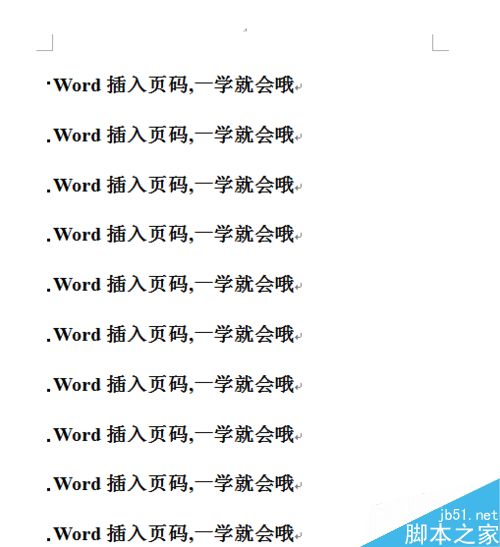

2.第二步:让我们看看工具栏上的按钮。按钮的功能如下所示。

3.第三步,我们可以根据自己的需要在页眉或页脚插入页码。例如,边肖在页脚插入了页码,并将位置设置为中心。然后我们将看看是否会自动生成其他页码。
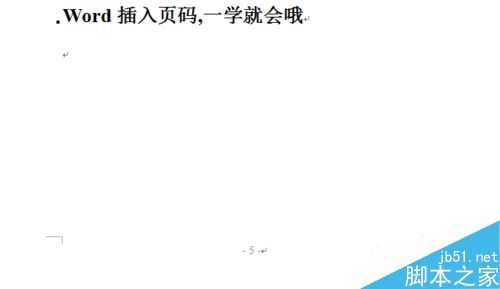
4.不要走,直到你看到它。插入页码很简单,但是下面的事情更有趣。现在我来教你如何插入分段页码,即如何分别计算首页页码和封底页码。例如,边肖有五页,我希望前三页用大写字母编号,最后两页用阿拉伯数字编号,最后两页分开编号。


5.有些人一定很好奇。他们是怎么做到的?我会教你以下内容。首先,我们将前三页和后两页分成几个部分。具体来说,将光标移动到第四页的顶部,然后单击插入——分隔符——分节符类型——下一页——进行确认。把这些页面分成两部分。

6.然后按照我教你的方法,我们选择在前三页的任意一页插入页码,插入页码格式时选择对应的页码格式。
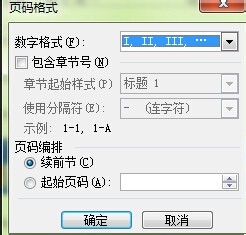
7.之后,我们在第四页或第五页插入页码。在页眉和页脚工具栏中,我们发现指向上一个按钮的链接处于按下状态(之前无法点击)。点击后,会出现如下所示的对话框。我们选择“是”。然后,在选择页码格式时,删除继续上一页的选项,检查起始页码,然后让页码从1开始,然后单击确定。这时你会发现前三页的页码是按照大写的一、二、三排列的,而最后两页的页码是按照1、2从开始排列的。是不是很神奇?
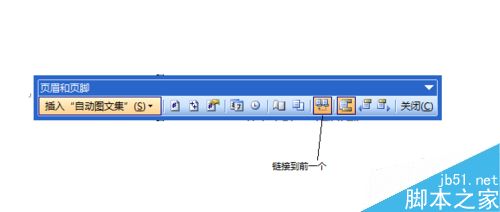

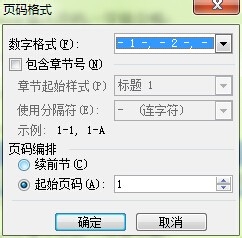
以上是对word中插入页码方法的介绍。操作非常简单。可以按照以上步骤操作。希望这篇文章对你有所帮助!